Ebben a tutorialban leírom, hogy hogyan is lehet könnyen, gyorsan szép és látványos lángoló betüket csinálni. Elsőre lehet kicsit csúnyán hangzik, de kb 10 perc alatt meg lehet vele lenni
De ettől függetlenül csak olyanok próbálkozzanak vele akik már láttak photoshopot működés közben... (azaz nem abszolút kezdők)
Ha minden jól csinálsz akkor nagyjábol vmi ilyesmit kell kapnod
És akkor a lényeg
1. Hozz létre 1 képet háttér nélkül, a mére annyira nem fontos, de a kényelem kedvéért legalább 1024x768 legyen.
2. Töltsd ki feketével, majd fehérrel írjál valamilyen szöveget, ez elhelyezésre ügyelj, az alsó harmad felső részén legyen olyan sacc/kb alapon, és csinálj erről a layerről egy másolatot, hogy menet közben ne zavarjon a szem segítségével ki tudod kapcsolni.
3. Miután ezekkel megvagy, olvaszd össze a két layer a CTRL+E billentyű kombinációval
4. Ez után forgasd el a képet, Image -> Rotate Canvas -> 90° CCW
5. Használd a Wind filtert 2-3 alaklommal, alapbeállításon jó. Filter -> Stylize -> Wind
Ha ezzel megvagy, akkor forgasd vissza a képet eredeti helyzetébe
6. Megint a filterek közül szedjük ki a következő eszközt, Filter -> Blur -> Gaussian Blur és a sugarat beállítjuk 5-6 közé.
7. Ezután jön a munk oroszlán része, a Liquify Filterrel való munka, gyorsan a CTRL+SHIFT+X kombinációval lehet előhozni amúgy meg Filter -> Liquify. Alapbeállításon használható, viszont ha részeletesebb lángokat akarsz csinálni akkor majd a méreten állítanod kell. (Ha a cs2-nél korábbi photoshopot használsz készülj fel arra, hogy lesznek hibák a lángokban, ezeket kézzel kell kijavítani, lehetőleg még a színezés elött)
8. Miután megrajzoltad a kívánt lángokat, látogasd meg a Hue/Saturation menüt, CTRL+U vagy Image -> Adjust -> Hue/Saturation, ha megatláltad pipáld ki a Colorize melletti kis dobozkát és a Saturation -t állítsd maximumra. Ne ijedj meg, hogy minden vörös lett... ez normális.
A láng 2 színből áll, most adod meg az alap színt a lángnak, miután megtaláltad a neked szimpatikus színt, nyomj egy OK-t
9. Most csinálj egy másolatot erröl a layerről, és a a layer választó menüben találsz 1 olyat, hogy Opacity, na ezt hagy békén, viszont mellett látsz 1 olyan feliratot, hogy Normal, katt rá és válaszd ki a Screen -t. Majd megint kezdj el jáccani a Hue/Saturation menüben a korábbi alapbeállításokkal.
10. A két színezett layer olvaszd 1be és másold le őket, majd a másolatot állítsd át Screenre. Ha ezzel megvagy akkor megint a Gaussian Blur-t kell használnod, csak most a sugarat állítsd be 30-40 közé.
11. Most már szép fényes, már csak a normális betük hiányoznak. Válaszd ki a korábban a betükről készített másolatot és kapcsold vissza őket, (és ha még nem tetted volna) állítsd a színüket feketére. Majd jobb katt a layer menüben a szöveg layerre és Rasterize Layer. Ez után a Gradient Tool segítségével el tudod tüntetni a betük 1 részét. Ha megvan a kívánt eredmény akkor megint a CTRL+E következik.
12. Opcionálisan itt abba lehet fejezni, de tovább is mehetsz, azzal, hogy csinálsz 1 tükörképet. Nagyon 1szerü, kiválasztod a Rectangular Marquee segítségével a lényegi részt (vigyázz, hogy a lángok alatt az áttűnés rendesen benne legyen, de ne hagyj sokat alatta), majd Copy/Paste mozdulat, hogy a kiválasztott rész 1 új layerként jelenjen meg. Ez után az új layert el kell fogatni Edit -> Transform -> Flip Vertical. Ha megvan, szépen a helyére huzigálod, majd megint Gaussian Blur, olyan 4,5 pixellel elégnek kell lennie.
13. Lehet gyönyörködni
SAJNOS MEGSZŰNT A TÁRHELYEM, A FOLYAMAT KÉPEKET PÓTLOM AMINT VÉGZEK A VIZSGÁIMMAL!!!